本文小编将和大家分享CAD软件修改打印预览背景颜色的方法与步骤,有需要的小伙伴们快和小编一起来看看CAD怎么修改打印预览背景颜色吧!
CAD软件修改打印预览背景颜色的方法与步骤:
步骤一、CAD如何修改打印预览背景颜色?首先要打开cad软件,然后再窗口上面点击工具,在工具下拉菜单下面点击选项。

步骤二、在CAD软件中点击选项以后,在选项窗口上面点击显示,在窗口元素栏里面点击颜色按钮,为大家示范修改打印预览背景颜色的方法。
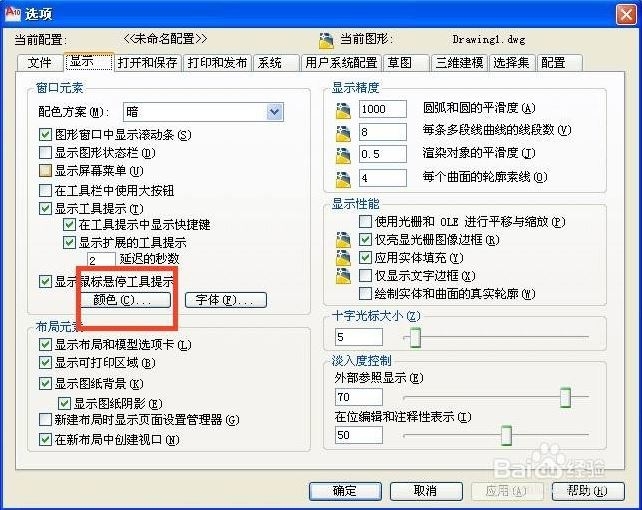
步骤三、在CAD界面点击颜色以后在图形窗口颜色窗口的左边的上下文栏里面点击打印预览把右边的颜色改成白色,然后点击应用并关闭。
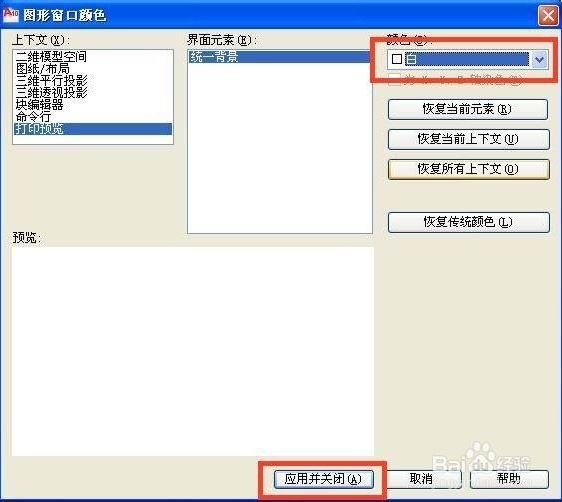
步骤四、点击应用并关闭以后回到绘图窗口,点击窗口上面的打印按钮,选择好打印机,选择好窗口点击打印预览,点击打印预览后会看到打印预览的背景颜色变成了白色。CAD软件修改打印预览背景颜色完成。
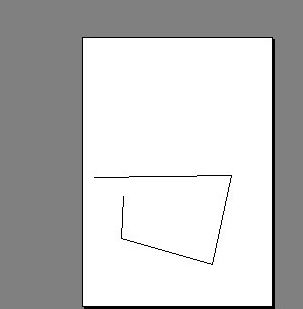
以上四个步骤就是CAD软件修改打印预览背景颜色的方法,希望本文的方法分享能给小伙伴们带来帮助。





